Combinaison d’un clip divisé – Grass Valley EDIUS Neo 3 Manuel d'utilisation
Page 385
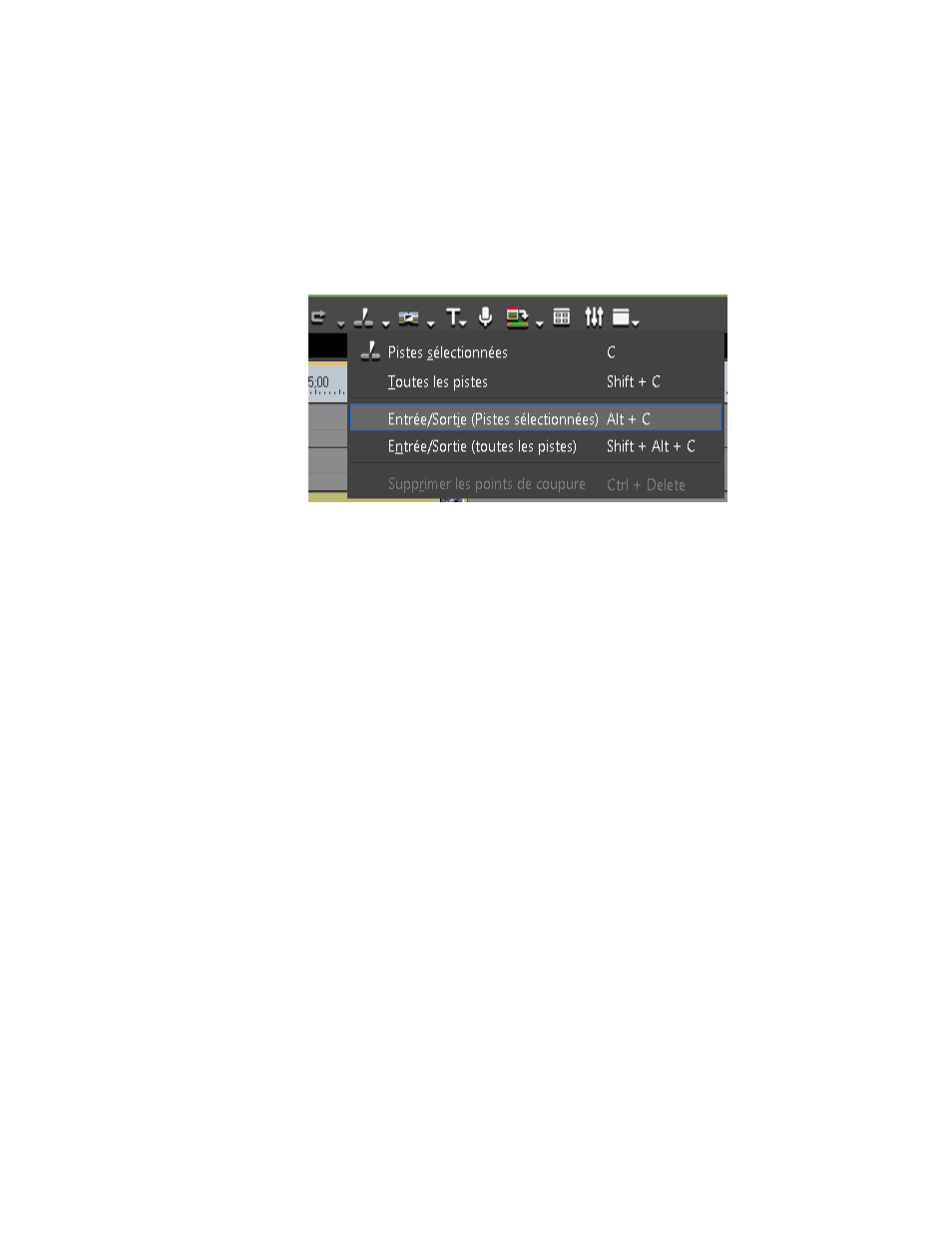
EDIUS NEO — Guide de référence de l’utilisateur
383
Fonctions disponibles pour les clips sur la timeline
2.
Si des points d’entrée/de sortie sur la timeline ne sont pas déjà définis,
définissez-les maintenant. Voir la
Définition des points d'entrée et de sortie
.
3.
Cliquez sur le bouton de liste [] du bouton
Ajouter un point coupure
(pistes sélectionnées)
, puis sélectionnez Entrée/Sortie (Pistes sélectionnées)
dans le menu, comme illustré dans la
Figure 397. Menu Ajouter un point de coupure - Entrée/Sortie - Pistes sélectionnées
Autres méthodes :
•
Cliquez avec le bouton droit de la souris sur un clip, puis sélectionnez
Ajouter un point de coupure>Entrée/Sortie (Pistes sélectionnées) dans
le menu.
•
Appuyez sur les touches [
ALT
]+[
C
] du clavier.
Pour diviser tous les clips sur toutes les pistes au niveau des points
d’entrée/de sortie sur la timeline, procédez de l’une des manières
suivantes :
•
Cliquez sur le bouton de liste [] du bouton
Ajouter un point de coupure
(pistes sélectionnées)
, puis sélectionnez Entrée/Sortie (toutes les pistes)
dans le menu.
•
Cliquez avec le bouton droit de la souris sur un clip, puis sélectionnez
Ajouter un point de coupure>Entrée/Sortie (toutes les pistes) dans le
menu.
•
Sélectionnez Modifier>Ajouter un point de coupure>Entrée/Sortie
(toutes les pistes) dans la barre de menu de la fenêtre de prévisualisation.
•
Appuyez sur les touches [
MAJ
]+[
ALT
]+[
C
] du clavier.
Combinaison d’un clip divisé
Pour combiner les parties divisées d’un clip issu de la même source,
procédez comme suit :
1.
Sélectionnez les clips à combiner (voir la